CANoe簡易教程3
CANoe簡易教程3 來源:http://www.vietlogon.com/
配置仿真設置
打開View下的Simulation Setup,在窗口右側的Databases上點擊右鍵,Add...選擇database\candb.dbc。如果看不到,在空白處右鍵,勾選System View。作為驗證,打開View > Symbol Explorer,在Symbol Explorer窗口中可以看到數據庫中的信號、消息、環境變量等等。
在紅線上點擊右鍵Insert Network Node,于是出現了一個ECU。在其上右鍵 Configuration...,將其Title更改為Meter,Network Node選擇candb::METER。
同樣的步驟我們再新建一個Node,名字為ECM,Network Node為candb::ECM。
這樣,我們在仿真設置窗口的工作就已經完成了。不過,兩個節點都還沒有腦子,也就是節點說明(Node Specification),所以他們現在什么都不會做。
為ECU添加節點說明
所謂的節點說明,起始就是一段程序,可以使用CAPL或者.NET編寫,這里我們使用CAPL。
點擊ECM ECU上的鉛筆按鈕,它表示“編輯或新建這個ECU的節點說明文件”。現在還沒有,所以CANoe為我們新建一個。將其保存在node文件夾中,命名為ecm.can。接下來程序打開了Vector CAPL Browser工具。
CAPL Browser是一個代碼編輯器,我們將代碼更改為下面的樣子:
includes {
// 在這里使用 #include ,可以include的文件為.can和.cin
// 一般不用include任何東西}variables {
// 在這塊中聲明和初始化全局變量
message EngineState msg; // message 定義數據庫中的消息,為其指定程序中的名字
msTimer myTimer; // msTimer 是"毫秒定時器"
float speed = 0;}on start {
// CANoe仿真開始時,會運行一次這段程序
write("Hello, world!"); // 輸出到write窗口
setTimer(myTimer, 100); // 定時器將在100ms后觸發}on timer myTimer {
// 定時器觸發時,運行一次這段程序
speed += 0.1;
msg.Speed.phys = speed;
output(msg);
setTimer(this, 100); // 定時器將在100毫秒后再次觸發}參考注釋看看這段程序,或者先不管它。
使用Compiler > Compile,或者工具欄中的Compile,或者快捷鍵F9來編譯。如果一切順利,就會在Output看到Successfully compiled字樣。保存后關閉CAPL Browser。
RUN!
添加了代碼之后,CANoe可以開始工作了。在工具欄上選擇Simulated bus,然后使用Start > Start開始CANoe仿真。
在Measurement Setup窗口,雙擊Graphics打開Graphics窗口。右鍵Add Signals...,選擇EngineState下的Speed。隨著時間的流逝,我們就能看到速度的變化了。不過,既然是仿真,我們想要自己控制一下發動機轉速數據。這時就得用到Panel了。
Panel的使用
打開Tools > Panel Designer,窗口右側上方有我們可以使用的控件。找到Track Bar,拖動到中間。在右側下方更改其屬性:
Tick Frequency: 0.1 Large Change: 0.5 Small Change: 0.1
然后點擊Attach Environment Variable鏈接,選擇env_speed,這樣控件的值就和環境變量的值綁定在了一起。沒有別的需要做的,以ecm.xvp為名將這個面板保存在panel文件夾中,關閉Panel Designer回到CANoe。
接下來點擊ECM ECU的鉛筆,將程序修改成這樣:
includes {}variables {
message EngineState msg;
msTimer myTimer;}on start {
write("Hello, world!");
setTimer(myTimer, 100);}on timer myTimer {
msg.Speed.phys = @env_speed; // 注意,這次EngineState中Speed的值等于環境變量env_speed的值
output(msg);
setTimer(this, 100);}再次開始CANoe仿真,使用View > ecm打開我們剛剛設計的面板。拖動Track Bar,這時Graphics中Speed曲線應該隨著你的控制變化了。簡單來說,我們使用面板來控制環境變量,節點程序從讀取環境變量,將其寫入消息中發送出去。

教程第三部分到此,我們已經運行起來了簡單的CANoe仿真。接下來就應該自學CAPL語法了,官方有一本“Programming With CAPL”值得一看,并且在網上很容易搜索到。
相關資訊
- 樓宇建筑照明燈具種類及特性
- 消防應急照明和疏散指示系統IEC的定義及組成
- 關于備用照明與安全照明規定總匯及標準要求
- WL-LON-DRL0610照明繼電器模塊WL-LON-WG02網關
- BMW照明穩壓調控裝置技術說明 BWM/TE-30
- ATC9000M-II多回路天文控制器
最新產品
同類文章排行
- 巨川電氣--智能照明控制系統場景應用
- 巨川電氣智能照明開關模塊安裝與接線圖
- 智能照明控制器的接線圖
- 巨川電氣城市道路照明自控管理系統效益分析
- 智能照明模塊配電箱安裝接線圖圖
- 巨川電氣-KNX總線智能照明控制系統技術要求
- 巨川電氣--智能照明疏散系統型號選型
- 巨川電氣教你智能照明控制系統如何接線圖
- 巨川電氣-CAN總線與RS485總線系統通訊性能比較
- 消防應急照明和疏散指示系統解決方案






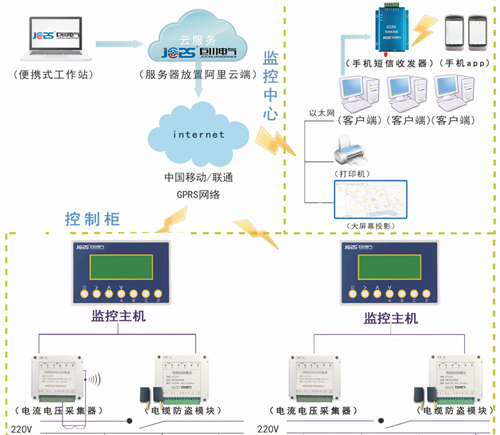


 掃一掃 關注我們
掃一掃 關注我們